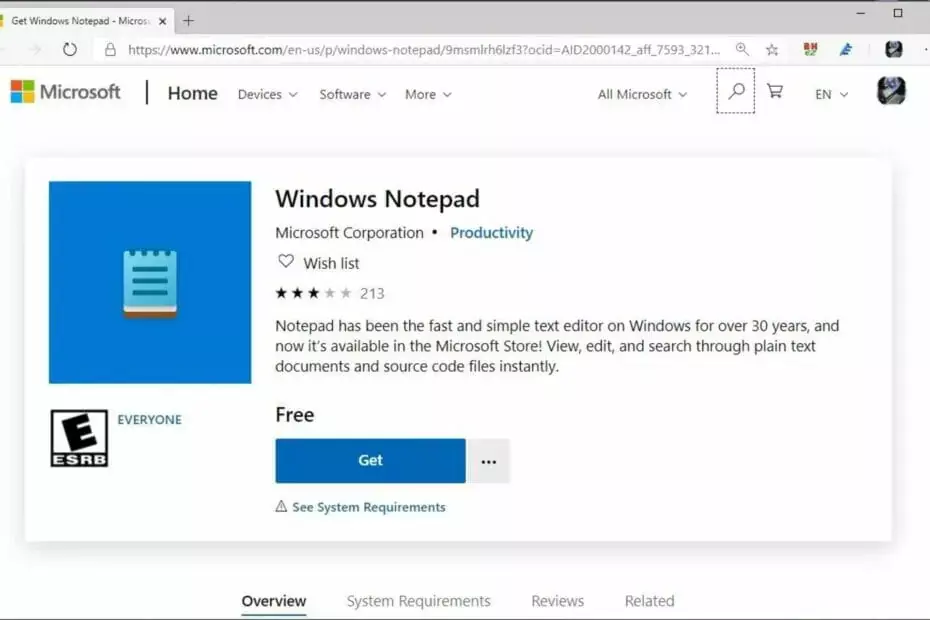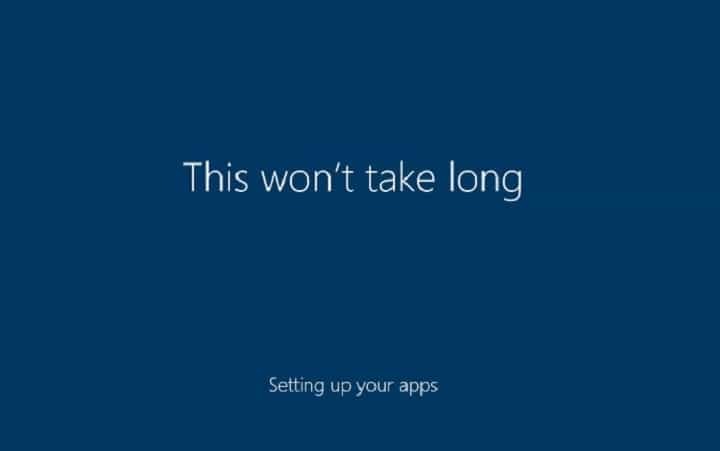
Denna programvara håller dina drivrutiner igång, vilket skyddar dig från vanliga datorfel och maskinvarufel. Kontrollera alla dina förare nu i tre enkla steg:
- Ladda ner DriverFix (verifierad nedladdningsfil).
- Klick Starta skanning för att hitta alla problematiska drivrutiner.
- Klick Uppdatera drivrutiner för att få nya versioner och undvika systemfel.
- DriverFix har laddats ner av 0 läsare den här månaden.
Windows Out of Box Experience, eller kort sagt OOBE, är installationsguiden för Windows som låter dig anpassa din Windows 10-upplevelse. Med den kan du anpassa dina inställningar, skapa användarkonton, anpassa sekretessinställningar, och mer.
De Windows 10 Creators Update introducerar en ny Out of Box Experience med bättre tillgänglighetsstöd. I den här artikeln kommer vi att visa dig hur du slutför Windows 10 Creators Update OOBE med hjälp av Cortana. Microsofts assistent erbjuder nu uppgraderingsstöd för användare med funktionshinder.
Som en snabb påminnelse är OOBE-gränssnittet inte tillgängligt när du uppgraderar från en tidigare version av Windows.
Windows 10 Creators Update Out of Box Experience
1. Cortana kommer att be dig välja din region. Du kan svara med ett röstkommando eller bläddra igenom listan och välja din region.
2. Välj din tangentbord. Du kan lägga till ytterligare ett tangentbordsspråk.
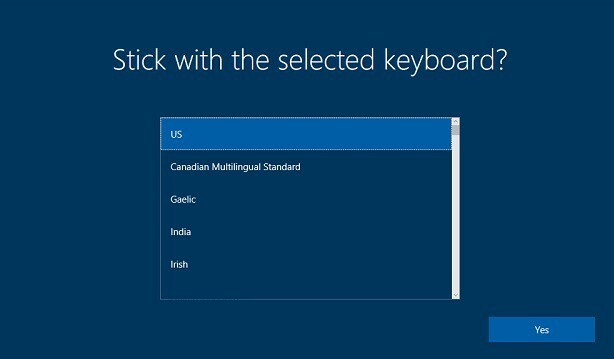
3. Licensavtalet för slutanvändare visas på skärmen. Läs och acceptera villkoren genom att klicka Ja. Att läsa licensavtalet för slutanvändare är mycket viktigt eftersom det beskriver hur Microsoft bearbetar användardata.
4. Anslut till ett trådbundet eller trådlöst nätverk. Du kan hoppa över detta installationssteg genom att klicka på Hoppa för nu knapp.
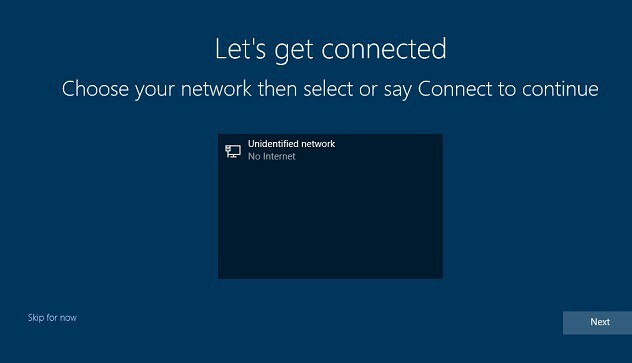
5. Ställ in ditt användarkonto. Du kan antingen välja alternativet Använd ett onlinekonto eller skapa ett lokalt konto. Bekräfta ditt lösenord.
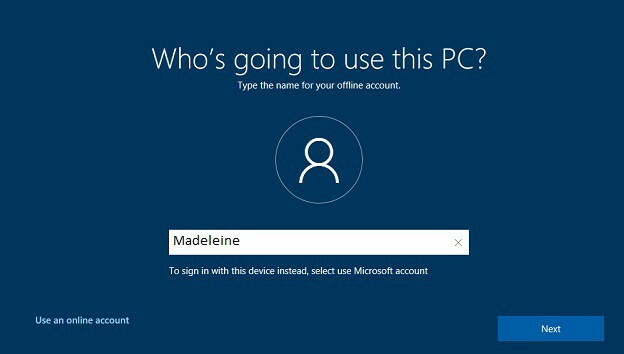
6. Anpassa din Windows-upplevelse, inklusive dina sekretessinställningar. Du kan också definiera dina sekretessinställningar när installationen är klar genom att gå till Start> Inställningar> Sekretess.
Som en snabb påminnelse, till skillnad från tidigare versioner av Windows 10, har Creators Update gjort det lättare för användare att växla de inställningar de inte vill att systemet ska ha åtkomst till.
7. Välj om du vill gör Cortana till din personliga assistent eller inte.
8. Vänta tills Windows 10 slutför uppgraderingsprocessen och hämtar de senaste uppdateringarna.
RELATERADE BERÄTTELSER DU MÅSTE KONTROLLERA:
- Microsoft förbereder Surface Pro 3 för Creators Update med USB 3.0-uppdatering
- Windows 10 Creators Update CPU-förbättringar gör Microsoft Edge bättre